在EXCEL表格中输入数据自动生成进度条(简单)
- 格式:xlsx
- 大小:1.31 MB
- 文档页数:2

如何使用Excel创建和管理项目进度表Excel是一种功能强大的电子表格软件,广泛应用于数据分析、项目管理、财务等多个领域。
在项目管理中,使用Excel创建和管理项目进度表是一个常见且有效的方法。
本文将介绍如何使用Excel来创建和管理项目进度表,以帮助您更好地追踪和监控项目进展。
一、创建项目进度表1.确定项目关键任务和里程碑在创建项目进度表之前,首先需要明确项目的关键任务和重要里程碑。
关键任务是项目中不可或缺的步骤或活动,而里程碑是项目中的重要节点或阶段性成果。
这些任务和里程碑将作为进度表中的关键要素。
2.新建Excel表格打开Excel软件,点击“文件”菜单,选择“新建”来创建一个新的电子表格。
在新建的电子表格中,我们可以自定义表格的标题和基本信息。
3.设置表格标题和列名在Excel的第一行,输入项目名称和表格标题,以突出项目的重点。
接下来,我们可以使用不同的列来代表项目的不同属性,如任务名称、起始日期、截止日期、完成百分比等。
4.填充任务和时间信息在Excel的第二行及以下,依次填充项目的任务名称、起始日期、截止日期等信息。
对于关键任务和重要里程碑,可以选用单元格的特殊格式或颜色进行标记,以便更好地展示项目进展情况。
5.计算任务完成百分比项目进度表通常会包含每个任务的完成百分比,以反映任务的进展情况。
在Excel中,我们可以使用公式来自动计算任务的完成百分比。
例如,在一个名为"完成百分比"的列中,可以使用公式"=完成数量/总数量"来计算完成百分比。
二、管理项目进度表1.更新任务进度创建好项目进度表后,需要及时更新任务的进度信息,以确保进度表的准确性和实用性。
可以定期收集团队成员的任务进展情况,并及时更新到项目进度表中。
2.调整任务时间和顺序在项目执行期间,难免会出现任务的时间调整或任务顺序的变化。
Excel提供了灵活的排序和过滤功能,可以根据需要对任务进行时间调整或重新排序。
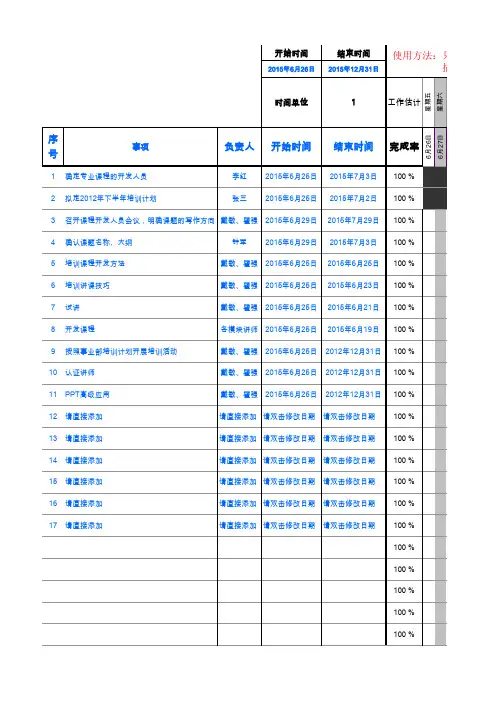
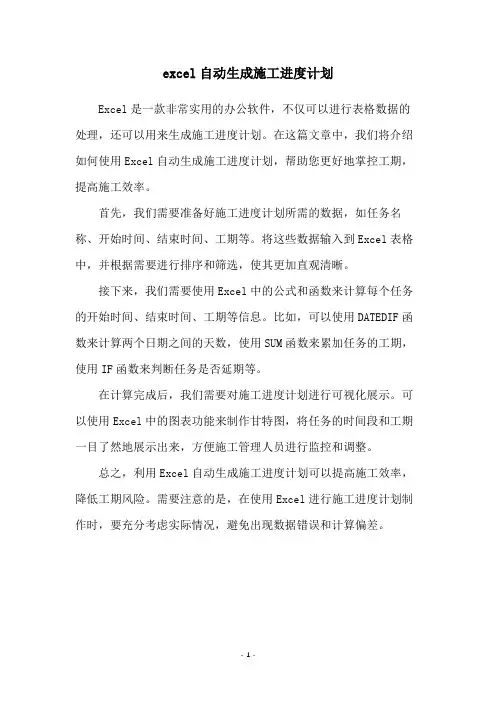
excel自动生成施工进度计划
Excel是一款非常实用的办公软件,不仅可以进行表格数据的处理,还可以用来生成施工进度计划。
在这篇文章中,我们将介绍如何使用Excel自动生成施工进度计划,帮助您更好地掌控工期,提高施工效率。
首先,我们需要准备好施工进度计划所需的数据,如任务名称、开始时间、结束时间、工期等。
将这些数据输入到Excel表格中,并根据需要进行排序和筛选,使其更加直观清晰。
接下来,我们需要使用Excel中的公式和函数来计算每个任务的开始时间、结束时间、工期等信息。
比如,可以使用DATEDIF函数来计算两个日期之间的天数,使用SUM函数来累加任务的工期,使用IF函数来判断任务是否延期等。
在计算完成后,我们需要对施工进度计划进行可视化展示。
可以使用Excel中的图表功能来制作甘特图,将任务的时间段和工期一目了然地展示出来,方便施工管理人员进行监控和调整。
总之,利用Excel自动生成施工进度计划可以提高施工效率,降低工期风险。
需要注意的是,在使用Excel进行施工进度计划制作时,要充分考虑实际情况,避免出现数据错误和计算偏差。
- 1 -。
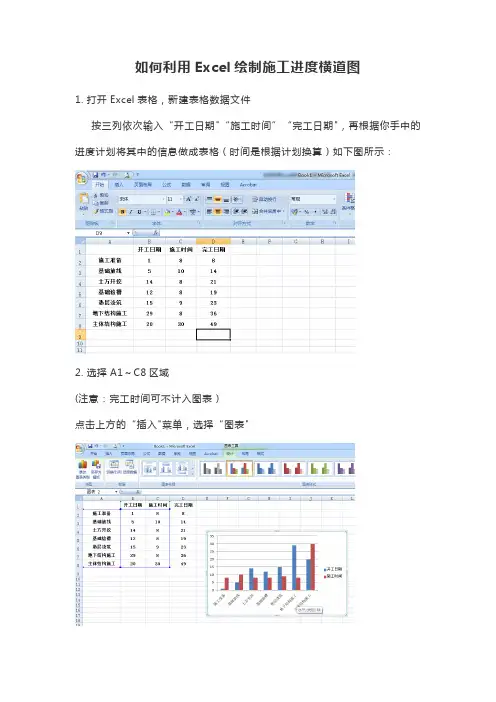
如何利用Excel绘制施工进度横道图
1. 打开Excel表格,新建表格数据文件
按三列依次输入“开工日期"“施工时间”“完工日期",再根据你手中的进度计划将其中的信息做成表格(时间是根据计划换算)如下图所示:
2. 选择A1~C8区域
(注意:完工时间可不计入图表)
点击上方的“插入"菜单,选择“图表"
在插入图表的类型中选择“条形图”中的“堆积条形图”,点击“确定”,进度横道图就初见雏形了。
3.虽然雏形出来了
但对比我们以前所认识的横道图还是需要调整。
在坐标纵轴上单击右键,选择“设置坐标轴格式”
坐标轴位置选择“刻度线之间”,同时选中“逆序类别”
这样就把所有类别都显示出来了,并且使得图表内容的显示和我们施工计划表的输入顺序保持一致.
4. 右键选中蓝色条,单击,在菜单上选择“设置数据系列格式
将线条和颜色都设置成“无”,即“无填充"和“无线条”
再把每项工作的持续时间显示出来,将“数据标签"打钩
这样就大功告成了,生成施工进度计划横道图,大家还可以根据自己的喜好去调整,如图所示:。
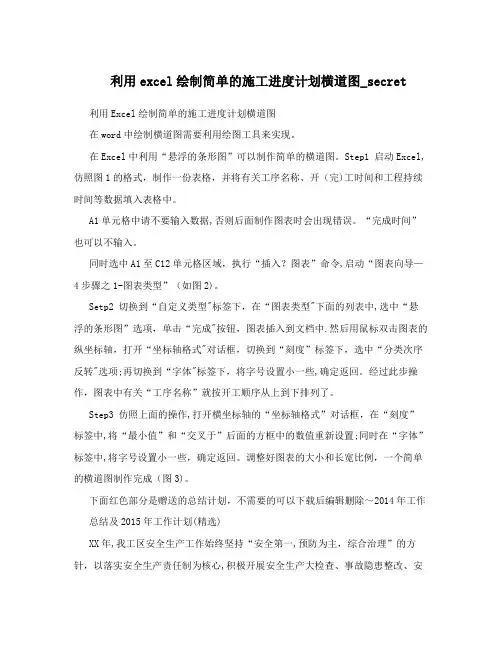
利用excel绘制简单的施工进度计划横道图_secret 利用Excel绘制简单的施工进度计划横道图在word中绘制横道图需要利用绘图工具来实现。
在Excel中利用“悬浮的条形图”可以制作简单的横道图。
Step1 启动Excel,仿照图1的格式,制作一份表格,并将有关工序名称、开(完)工时间和工程持续时间等数据填入表格中。
A1单元格中请不要输入数据,否则后面制作图表时会出现错误。
“完成时间”也可以不输入。
同时选中A1至C12单元格区域,执行“插入?图表”命令,启动“图表向导—4步骤之1-图表类型”(如图2)。
Setp2 切换到“自定义类型"标签下,在“图表类型"下面的列表中,选中“悬浮的条形图”选项,单击“完成"按钮,图表插入到文档中.然后用鼠标双击图表的纵坐标轴,打开“坐标轴格式"对话框,切换到“刻度”标签下,选中“分类次序反转"选项;再切换到“字体"标签下,将字号设置小一些,确定返回。
经过此步操作,图表中有关“工序名称”就按开工顺序从上到下排列了。
Step3 仿照上面的操作,打开横坐标轴的“坐标轴格式”对话框,在“刻度”标签中,将“最小值”和“交叉于”后面的方框中的数值重新设置;同时在“字体”标签中,将字号设置小一些,确定返回。
调整好图表的大小和长宽比例,一个简单的横道图制作完成(图3)。
下面红色部分是赠送的总结计划,不需要的可以下载后编辑删除~2014年工作总结及2015年工作计划(精选)XX年,我工区安全生产工作始终坚持“安全第一,预防为主,综合治理”的方针,以落实安全生产责任制为核心,积极开展安全生产大检查、事故隐患整改、安全生产宣传教育以及安全生产专项整治等活动,一年来,在工区全员的共同努力下,工区安全生产局面良好,总体安全生产形势持续稳定并更加牢固可靠。
一、主要工作开展情况(一)认真开展安全生产大检查,加大安全整治力度.在今年的安全生产检查活动中,工区始终认真开展月度安全检查和日常性安全巡视检查记录,同时顺利完成公司组织的XX年春、秋季安全生产大检查和国家电网公司组织的专项隐患排查工作。
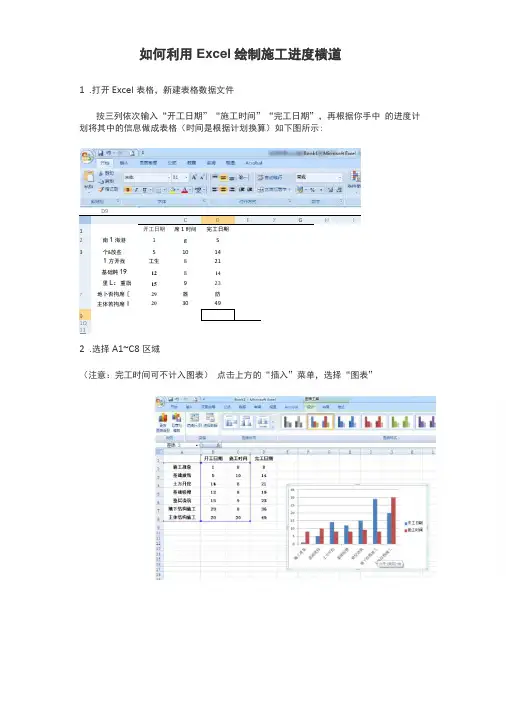
如何利用Excel绘制施工进度横道
1.打开Excel表格,新建表格数据文件
按三列依次输入“开工日期”“施工时间”“完工日期”,再根据你手中的进度计划将其中的信息做成表格(时间是根据计划换算)如下图所示:
2.选择A1~C8区域
(注意:完工时间可不计入图表)点击上方的“插入”菜单,选择“图表”
在插入图表的类型中选择“条形图”中的“堆积条形图”,点击“确定”,进度横道图就初见雏形了。
3.虽然雏形出来了
但对比我们以前所认识的横道图还是需要调整。
在坐标纵轴上单击右键,选择“设置坐标轴格式”
坐标轴位置选择“刻度线之间”,同时选中“逆序类别”
这样就把所有类别都显示出来了,并且使得图表内容的显示和我们施工计划表的输入)|顺序保持一致。
开工日朋他工时间完工日朗
能丁血苗1e g
草础地推510
_LF」升场14e21
吊吼犒用12B19
里L:注旗15g2S
»卜洁杓脐1 ZS835
主体结赢工20部49
4.右键选中蓝色条,单击,在菜单上选择“设置数据系列格式
将线条和颜色都设置成“无”,即“无填充”和“无线条”
再把每项工作的持续时间显示出来,将"数据标签〃打钩
国翻的线 土方开挖 基础脸槽 型层浇筑 地下结构施工 主体结构施工
的匚迨唠%凶… 曾设施烟亲列格式但打
删除
里设以匹国样式但J 更改室列圉表类出 ⑦.. 选指数据回…
开工日期 ■施工时间
这样就大功告成了,生成施工进度计划横道图,大家还可以根据自己的喜好去调整,如图所示:。
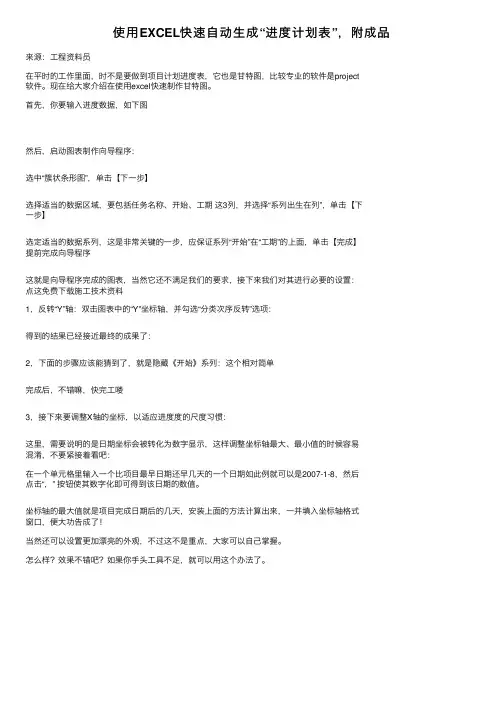
使⽤EXCEL快速⾃动⽣成“进度计划表”,附成品来源:⼯程资料员
在平时的⼯作⾥⾯,时不是要做到项⽬计划进度表,它也是⽢特图,⽐较专业的软件是project
软件。
现在给⼤家介绍在使⽤excel快速制作⽢特图。
⾸先,你要输⼊进度数据,如下图
然后,启动图表制作向导程序:
选中“簇状条形图”,单击【下⼀步】
选择适当的数据区域,要包括任务名称、开始、⼯期这3列,并选择“系列出⽣在列”,单击【下
⼀步】
选定适当的数据系列,这是⾮常关键的⼀步,应保证系列“开始”在“⼯期”的上⾯,单击【完成】
提前完成向导程序
这就是向导程序完成的图表,当然它还不满⾜我们的要求,接下来我们对其进⾏必要的设置:
点这免费下载施⼯技术资料
1,反转“Y”轴:双击图表中的“Y”坐标轴,并勾选“分类次序反转”选项:
得到的结果已经接近最终的成果了:
2,下⾯的步骤应该能猜到了,就是隐藏《开始》系列:这个相对简单
完成后,不错嘛,快完⼯喽
3,接下来要调整X轴的坐标,以适应进度度的尺度习惯:
这⾥,需要说明的是⽇期坐标会被转化为数字显⽰,这样调整坐标轴最⼤、最⼩值的时候容易
混淆,不要紧接着看吧:
在⼀个单元格⾥输⼊⼀个⽐项⽬最早⽇期还早⼏天的⼀个⽇期如此例就可以是2007-1-8,然后
点击“,” 按钮使其数字化即可得到该⽇期的数值。
坐标轴的最⼤值就是项⽬完成⽇期后的⼏天,安装上⾯的⽅法计算出来,⼀并填⼊坐标轴格式
窗⼝,便⼤功告成了!
当然还可以设置更加漂亮的外观,不过这不是重点,⼤家可以⾃⼰掌握。
怎么样?效果不错吧?如果你⼿头⼯具不⾜,就可以⽤这个办法了。
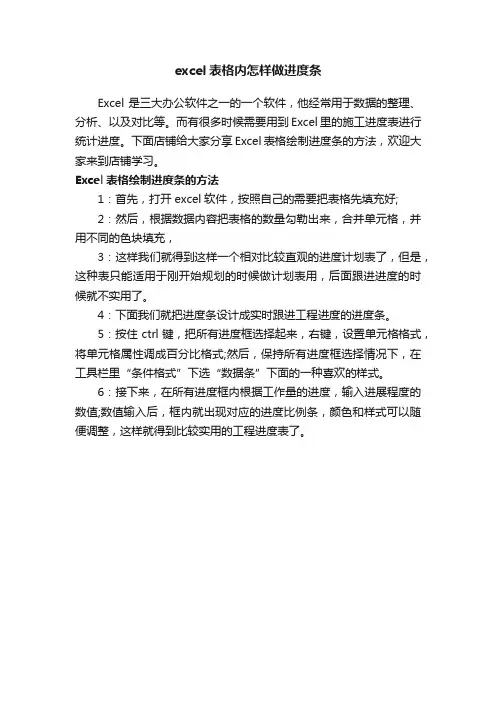
excel表格内怎样做进度条
Excel是三大办公软件之一的一个软件,他经常用于数据的整理、分析、以及对比等。
而有很多时候需要用到Excel里的施工进度表进行统计进度。
下面店铺给大家分享Excel表格绘制进度条的方法,欢迎大家来到店铺学习。
Excel表格绘制进度条的方法
1:首先,打开excel软件,按照自己的需要把表格先填充好;
2:然后,根据数据内容把表格的数量勾勒出来,合并单元格,并用不同的色块填充,
3:这样我们就得到这样一个相对比较直观的进度计划表了,但是,这种表只能适用于刚开始规划的时候做计划表用,后面跟进进度的时候就不实用了。
4:下面我们就把进度条设计成实时跟进工程进度的进度条。
5:按住ctrl键,把所有进度框选择起来,右键,设置单元格格式,将单元格属性调成百分比格式;然后,保持所有进度框选择情况下,在工具栏里“条件格式”下选“数据条”下面的一种喜欢的样式。
6:接下来,在所有进度框内根据工作量的进度,输入进展程度的数值;数值输入后,框内就出现对应的进度比例条,颜色和样式可以随便调整,这样就得到比较实用的工程进度表了。
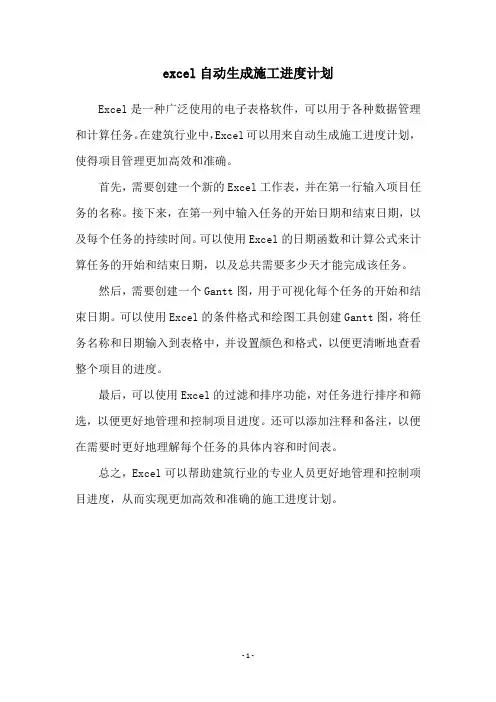
excel自动生成施工进度计划
Excel是一种广泛使用的电子表格软件,可以用于各种数据管理和计算任务。
在建筑行业中,Excel可以用来自动生成施工进度计划,使得项目管理更加高效和准确。
首先,需要创建一个新的Excel工作表,并在第一行输入项目任务的名称。
接下来,在第一列中输入任务的开始日期和结束日期,以及每个任务的持续时间。
可以使用Excel的日期函数和计算公式来计算任务的开始和结束日期,以及总共需要多少天才能完成该任务。
然后,需要创建一个Gantt图,用于可视化每个任务的开始和结束日期。
可以使用Excel的条件格式和绘图工具创建Gantt图,将任务名称和日期输入到表格中,并设置颜色和格式,以便更清晰地查看整个项目的进度。
最后,可以使用Excel的过滤和排序功能,对任务进行排序和筛选,以便更好地管理和控制项目进度。
还可以添加注释和备注,以便在需要时更好地理解每个任务的具体内容和时间表。
总之,Excel可以帮助建筑行业的专业人员更好地管理和控制项目进度,从而实现更加高效和准确的施工进度计划。
- 1 -。
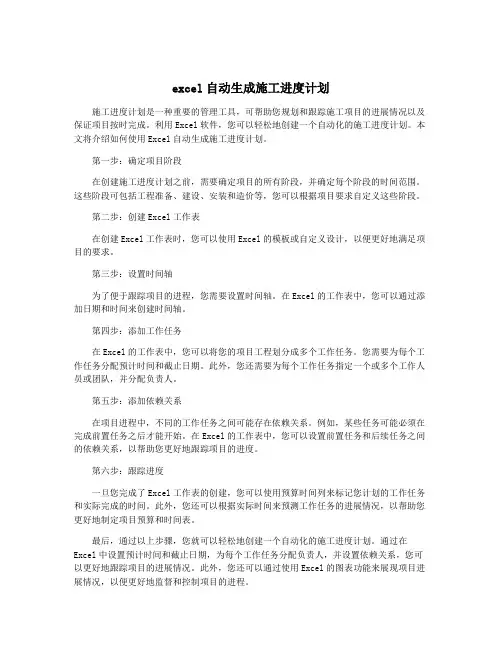
excel自动生成施工进度计划施工进度计划是一种重要的管理工具,可帮助您规划和跟踪施工项目的进展情况以及保证项目按时完成。
利用Excel软件,您可以轻松地创建一个自动化的施工进度计划。
本文将介绍如何使用Excel自动生成施工进度计划。
第一步:确定项目阶段在创建施工进度计划之前,需要确定项目的所有阶段,并确定每个阶段的时间范围。
这些阶段可包括工程准备、建设、安装和造价等,您可以根据项目要求自定义这些阶段。
第二步:创建Excel工作表在创建Excel工作表时,您可以使用Excel的模板或自定义设计,以便更好地满足项目的要求。
第三步:设置时间轴为了便于跟踪项目的进程,您需要设置时间轴。
在Excel的工作表中,您可以通过添加日期和时间来创建时间轴。
第四步:添加工作任务在Excel的工作表中,您可以将您的项目工程划分成多个工作任务。
您需要为每个工作任务分配预计时间和截止日期。
此外,您还需要为每个工作任务指定一个或多个工作人员或团队,并分配负责人。
第五步:添加依赖关系在项目进程中,不同的工作任务之间可能存在依赖关系。
例如,某些任务可能必须在完成前置任务之后才能开始。
在Excel的工作表中,您可以设置前置任务和后续任务之间的依赖关系,以帮助您更好地跟踪项目的进度。
第六步:跟踪进度一旦您完成了Excel工作表的创建,您可以使用预算时间列来标记您计划的工作任务和实际完成的时间。
此外,您还可以根据实际时间来预测工作任务的进展情况,以帮助您更好地制定项目预算和时间表。
最后,通过以上步骤,您就可以轻松地创建一个自动化的施工进度计划。
通过在Excel中设置预计时间和截止日期,为每个工作任务分配负责人,并设置依赖关系,您可以更好地跟踪项目的进展情况。
此外,您还可以通过使用Excel的图表功能来展现项目进展情况,以便更好地监督和控制项目的进程。
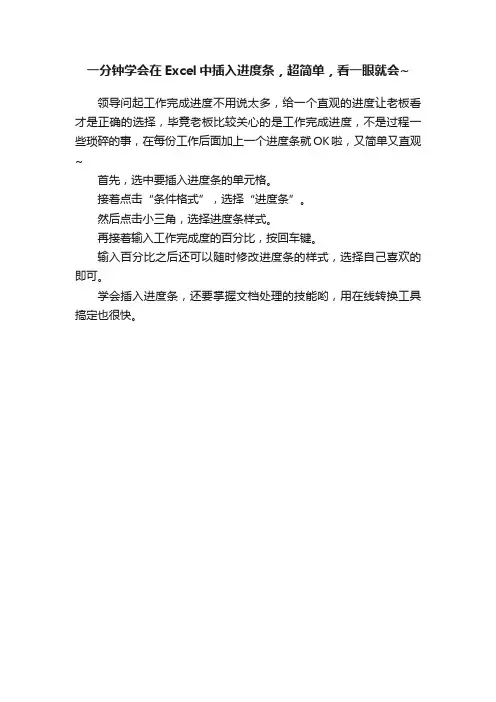
一分钟学会在Excel中插入进度条,超简单,看一眼就会~
领导问起工作完成进度不用说太多,给一个直观的进度让老板看才是正确的选择,毕竟老板比较关心的是工作完成进度,不是过程一些琐碎的事,在每份工作后面加上一个进度条就OK啦,又简单又直观~
首先,选中要插入进度条的单元格。
接着点击“条件格式”,选择“进度条”。
然后点击小三角,选择进度条样式。
再接着输入工作完成度的百分比,按回车键。
输入百分比之后还可以随时修改进度条的样式,选择自己喜欢的即可。
学会插入进度条,还要掌握文档处理的技能哟,用在线转换工具搞定也很快。
excel自动生成施工进度计划
在施工项目管理中,制定和维护一个完整的施工进度计划是至关重要的。
为了提高施工进度计划的制定效率,可以使用 Excel 工具自动生成施工进度计划。
以下是具体方法:
1. 在 Excel 中创建一个新的工作表,包括以下列:活动名称、开始时间、结束时间、工期、前置活动、资源需求、完成百分比等。
2. 输入所有活动的名称和工期。
如果有前置活动,则在前置活动列中输入其名称。
3. 在开始时间列中输入活动的开始日期。
对于第一个活动,开始时间应该是项目开始日期。
对于依赖于前置活动的活动,开始时间应该等于前置活动的结束时间。
4. 在结束时间列中计算每个活动的结束日期。
结束时间应该等于开始时间加上工期。
5. 在资源需求列中输入活动所需的资源,如材料、工人和机器。
6. 在完成百分比列中记录每个活动已经完成的百分比。
7. 使用 Excel 中的公式和函数来自动计算每个活动的开始时间、结束时间和完成百分比。
例如,使用 IF 函数来确定前置活动是否完成,然后使用 SUM 函数计算每个活动的开始时间和结束时间。
8. 格式化表格,使其易于阅读和理解。
使用不同的颜色和图表来突出显示关键活动和时程。
9. 根据需要更新施工进度计划。
随着项目的进展,可能需要调整活动的工期、资源需求和完成百分比。
在 Excel 中更新这些数据,
以便及时反映项目的实际情况。
通过使用 Excel 工具自动生成施工进度计划,可以提高项目管理的效率和准确性。
同时,可以随时更新和调整计划,以便及时应对项目变化。
excel表格制作进度计划
制作进度计划的Excel表格可以帮助你有效地安排和跟踪项目
的进展。
首先,你可以创建一个包含项目名称、任务描述、开始日期、结束日期、负责人等列的表格。
接着,你可以使用Excel的日
期格式功能来输入任务的开始日期和结束日期,这样可以方便地进
行时间跨度的计算和管理。
在负责人一栏,你可以输入负责该任务
的人员姓名或者工号,以便清晰地指明任务的责任人。
此外,你还
可以利用Excel的筛选和排序功能来按照不同的标准对任务进行分
类和排序,比如按照开始日期、负责人等进行筛选,以便更好地管
理和监控任务的执行情况。
另外,你还可以利用Excel的图表功能来可视化项目进度,比
如制作甘特图来展示任务的时间安排和进度情况。
通过图表的形式,可以直观地看出各个任务的时间安排情况,帮助你更好地掌握项目
的整体进展情况。
此外,你还可以利用Excel的条件格式功能来设
置任务进度的标识,比如根据任务的完成情况自动标记不同的颜色,以便直观地了解任务的完成情况。
在制作进度计划的过程中,你还可以利用Excel的公式功能来
进行一些自动化的计算,比如计算任务的工期、剩余工期等,以便
更好地掌握任务的进展情况。
另外,你还可以利用Excel的数据透视表功能来对任务数据进行汇总和分析,从而更好地了解任务的执行情况和项目的整体进展情况。
总之,利用Excel表格制作进度计划可以帮助你更好地安排和跟踪项目的进展情况,通过Excel丰富的功能和灵活的操作方式,你可以更加高效地管理和监控项目的执行情况,从而确保项目按时高质量完成。
1. 首先冻结窗口制作表格:填写任务1的开工日期和工期下单元格的数值;编写完成日期下单元格数值公式(完成日期=开工日期+工期+1),并将开工和完成数值的单元格格式为日期(如2003-1-1);每个数值合并上下三行单元格,以便一会儿在右侧创建进度条;
2. 在“完成日期”右侧建立创建整个项目完成大约需要天数的单元格,调整合适的列宽;
3. 编写完成天数第一个单元格的数值公式=日期开工(如上图:8=2008-1-8),并设置单元格的格式为“自定义”在“类型”下填写“d”;
4. 编写完成天数第二个单元格的数值公式=第一个单元格+1(如上图:9=8+1),并设置单元格的格式为“自定义”在“类型”下填写“d”;以此类推第三个、第四个。
;
5. 编写进度条第一个单元格的公式=完成天数第一个单元格;并设置单元格的格式为“自定义”在“类型”下填写“;;;”隐藏数值;
6. 编写进度条第二个单元格的公式=第一个单元格+1,同样设置单元格的格式为“自定义”在“类型”下填写“;;;”隐藏数值,以此类推第三个、第四个。
;
7. 选定进度条那一行所有天数的单元格,点击“条件格式-》介入-》选择开工日期数值单元格―――到———完工日期数值-》设置为》自定义格式”,打开填充,选择背景色“黑”点击下边的“确定”即可!
8. 按照以上步骤一一创建任务2、3、4等即可。
Excel如何制作施工进度图表
对于从事施工的朋友来讲,在excel当中绘制施工进度图是必须要掌握的一项基本技能,绘制作方法也有很多种,下面就跟小编一起看看吧。
Excel制作施工进度图表的步骤1、首先,打开excel软件,按照自己的需要把表格先填充好;
2、然后,根据数据内容把表格的数量勾勒出来,合并单元格,并用不同的色块填充,
3、这样我们就得到这样一个相对比较直观的进度计划表了,但是,这种表只能适用于刚开始规划的时候做计划表用,后面跟进进度的时候就不实用了。
4、下面我们就把进度条设计成实时跟进工程进度的进度条。
按住ctrl键,把所有进度框选择起来,右键,设置单元格格式,将单元格属性调成百分比格式;然后,保持所有进度框选择情况下,在工具栏里条件格式下选数据条下面的一种喜欢的样式。
5、接下来,在所有进度框内根据工作量的进度,输入进展程度的数值;数值输入后,框内就出现对应的进度比例条,颜色和样式可以随便调整,这样就得到比较实用的工程进度表了。
第1页共1页。
a
b c d e f g h
6月286月296月307月1
7月2
7月3
7月4
7月5
7月6
7月7
7月8
7月9
A
6月297月27月87月127月167月207月257月29a
b
b
b
b
c
c
c
c
c
c
d
B 6月307月37月97月137月177月217月267月30
a a
b b b b
c c c c c c
C 7月17月47月107月147月187月227月277月31a a a b b b b c c c c c
D
7月27月57月117月157月197月237月288月1a a a a b b b b c c c c
E 7月37月67月127月167月207月247月298月2a a a a a b b b b c c c
F 7月47月77月137月177月217月257月308月3a a a a a a b b b b c c
G
7月5
7月87月147月187月227月267月318月4
a a a a a a a
b b b b c
*在绿色区域输入时间,右侧红框区域自动变色*项目为空时,后面不显示进度*项目名称自己修改即可在格子里用公式求出结果,根据结果变色,格子无法填写
*第1页是复杂进度条源文件*第2页是简单进度条源文件*第3页是复杂进度条实例示例:
项目
项目
7月107月117月127月137月147月157月167月177月187月197月207月217月227月237月247月257月267月277月287月297月307月318月18月28月38月48月5
d d d
e e e e
f f f f
g g g g g
h h h h
d d d d
e e e e
f f f f
g g g g g
h h h h
c d d d d e e e e f f f f g g g g g h h h h
c c
d d d d
e e e e
f f f f
g g g g g
h h h h
c c c
d d d d
e e e e
f f f f
g g g g g
h h h h
c c c c
d d d d
e e e e
f f f f
g g g g g
h h h h
c c c c c
d d d d
e e e e
f f f f
g g g g g
h h h h
,格子无法填写。